Impariamo come eseguire la dissolvenza incrociata su Apple Music
Hai un'idea come dissolvenza incrociata su Apple Music? Se ascolti musica per la maggior parte del tempo, sai che Spotify ha questa funzione e, dal momento che volevi passare e utilizzare Apple Music, sei anche curioso di sapere se ha questa funzione.
La dissolvenza incrociata nelle canzoni aggiunge davvero un effetto che rende la tua esperienza di ascolto molto migliore, l'effetto in cui c'è una dissolvenza in entrata e in uscita della musica quando due canzoni vengono combinate o unite insieme. È perfetto se vuoi sbarazzarti del silenzio tra le canzoni, soprattutto se stai ascoltando una playlist. E poiché sei qui per imparare, ti forniremo tutte le idee necessarie per essere in grado di eseguire correttamente i passaggi su come eseguire il crossfade su Apple Music.
Guida ai contenuti Parte 1. Come sbiadisci i brani su Apple Music su dispositivi diversi?Parte 2. Quali sono le soluzioni per Apple Music bloccate durante il caricamento?Parte 3. Bonus: imparare a rimuovere il limite di riproduzione di Apple Music?Parte 4. Per riassumere tutto
Parte 1. Come sbiadisci i brani su Apple Music su dispositivi diversi?
Siamo così fortunati a sapere che possiamo goderci la funzione di dissolvenza incrociata in Apple Music poiché è possibile e disponibile su di essa. Ora, la prossima cosa importante che dobbiamo imparare sono le procedure e i metodi su come eseguire la dissolvenza incrociata su Apple Music utilizzando vari dispositivi. Facciamo riferimento ai dettagli e ai passaggi seguenti e impariamo come eseguire correttamente i metodi.
Come eseguire la dissolvenza incrociata di Apple Music sul tuo dispositivo Android?
- Per iniziare, avvia l'app Apple Music per dispositivi Android.
- Vai e passa con il mouse sul menu a tre punti che vedrai nell'angolo in alto a destra dello schermo, quindi su "Menu", seleziona "Impostazioni".
- In terzo luogo, devi scegliere "Audio", quindi toccare "Dissolvenza incrociata".
- Per goderti appieno l'esperienza, seleziona "Automatico" in modo che l'opzione per dissolvere in modo incrociato i brani su Apple Music sia attivata.

- Puoi anche selezionare sempre l'opzione "Manuale" per poter apportare modifiche al tuo tempo di transizione.
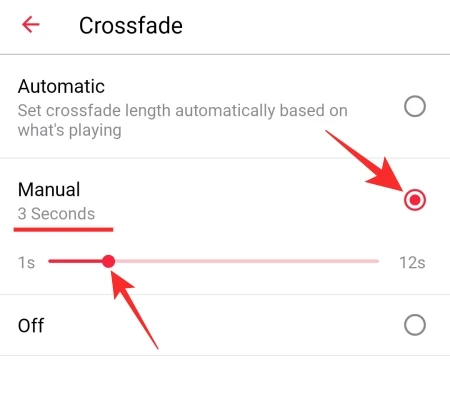
Come eseguire la dissolvenza incrociata di Apple Music sul tuo computer Windows?
- Apri la tua applicazione iTunes sul tuo personal computer.
- Quindi vai su "Modifica", quindi procedi su "Preferenze".
- Quindi, ora puoi toccare l'opzione "Riproduzione".
- Quindi tocca l'opzione "Canzoni con dissolvenza incrociata" e puoi anche modificare l'ora spostando il pulsante di scorrimento sullo schermo.
Come eseguire la dissolvenza incrociata di Apple Music sul tuo computer Mac?
- Avvia l'app Apple Music sul tuo Mac.
- In secondo luogo, devi quindi andare all'opzione "Musica", quindi toccare l'opzione "Preferenze", quindi scegliere "Riproduzione".
- In terzo luogo, seleziona l'opzione "Canzoni con dissolvenza incrociata" e per poter regolare il tempo di transizione, puoi regolare il cursore in base a come desideri.

Come eseguire la dissolvenza incrociata su Apple Music se utilizzo iPhone o iPad? Purtroppo, sebbene l'aggiornamento del sistema iOS 16 sia stato rilasciato, Apple non ha ancora aggiunto la funzione di dissolvenza incrociata in Apple Music sui dispositivi iOS. Questa è solo una delle funzionalità mancanti da Apple Music su iOS rispetto all'app Android.
Parte 2. Quali sono le soluzioni per Apple Music bloccate durante il caricamento?
Per la seconda parte dell'articolo, discuteremo alcune delle soluzioni che possiamo provare nel caso in cui Apple Music sia bloccato durante il caricamento. Oltre a imparare come eseguire il crossfade su Apple Music, questo è anche un modo per assicurarci di goderci la migliore esperienza di ascolto che meritiamo.
Controlla sempre la tua connessione Internet
Una delle soluzioni più basilari, quando Apple Music è bloccata durante il caricamento, è controllare se la connessione Internet è attiva o stabile. Apple Music ha bisogno di una connessione Internet, proveniente da una connessione dati cellulare o Wi-Fi per poter caricare e riprodurre brani. Se stai usando un Connessione Wi-Fi, puoi provare a riavviare il router o il modem Internet e, se stai utilizzando la rete dati, puoi andare su "Impostazioni", quindi procedere su "Musica", quindi toccare "Dati cellulare".
Prova a eliminare e reinstallare l'app
Un altro strumento di base che puoi provare è eliminare l'applicazione, quindi provare a reinstallarla ancora una volta. Prima di ricorrere a questo passaggio, puoi anche provare a riavviare prima l'app. I passaggi che devi fare sono eliminare l'app toccandola e tenendola premuta per un po' di tempo finché non vedi l'icona "X" nell'app e toccala. Una volta che l'app è stata già eliminata, ora puoi aprirla App Storee prova a scaricare di nuovo l'app.
Prova a ri-autorizzare il tuo personal computer
Come eseguire la dissolvenza incrociata su Apple Music tramite il mio computer? Per la terza soluzione, puoi provare a gestire l'autorizzazione del tuo dispositivo o computer. Questo è anche uno dei problemi comuni, motivo per cui potrebbe valere la pena provare. Se non riesci ad accedere alla tua app Apple Music sul tuo computer Windows o sul tuo computer Mac, riautorizzare il tuo account Apple Music sul tuo computer potrebbe essere la cosa migliore da provare.
- Per farlo, avvia l'app Apple Music sul tuo computer, puoi anche aprire la tua app iTunes. Quindi, ora devi accedere all'app utilizzando il tuo nome utente e password.
- Nel "Menu", devi toccare "Account", quindi "Autorizzazioni", quindi scegliere l'opzione "Autorizza questo computer" o l'altra opzione che è "Rimuovi l'autorizzazione da questo computer".
- Quindi devi accedere utilizzando la password dell'ID Apple e il nome utente dell'ID Apple.
- Quindi per finalizzare, scegli "Autorizza" o l'altro che è "Deautorizza".
Parte 3. Bonus: imparare a rimuovere il limite di riproduzione di Apple Music?
Andiamo avanti con la terza parte di questo articolo, è davvero divertente imparare tante cose soprattutto se stiamo parlando di come migliorare la nostra esperienza di ascolto. Ora che abbiamo abbastanza conoscenze su come dissolvere in modo incrociato su Apple Music, nonché sulle poche soluzioni quando Apple Music è bloccato durante il caricamento, impariamo qualcosa in più per migliorare l'ascolto quotidiano delle nostre canzoni preferite su Apple Music. Questa volta abbiamo uno strumento che condivideremo con voi, il Convertitore musicale Apple AMusicSoft.
AMusicSoft Apple Music Converter può convertire i tuoi file 16 volte più velocemente rispetto ai convertitori di base, a parte questo, DRM verrà rimosso da Apple Music insieme al processo di conversione. È qui che possiamo usare AMusicSoft Apple Music Converter, un convertitore professionale.
Grazie all'uso di questo convertitore professionale, puoi convertire i tuoi file musicali in tipi di file più versatili in tempi molto rapidi. Con l'aiuto di AMusicSoft, puoi essere in grado di riprodurre in streaming Apple Music su RokuQuindi, come convertirai i tuoi file musicali tramite l'uso di AMusicSoft Apple Music Converter?
- Inizialmente, devi iniziare a scaricare l'app sul tuo personal computer.
- Una volta scaricato, ora puoi installarlo e aprire l'app una volta installata correttamente. Quindi, inizia a scegliere i file musicali che desideri convertire.

- In secondo luogo, inizia a scegliere i formati dell'output che volevi avere come risultato. Devi anche impostare la cartella in cui salvare tutti i file di output che avrai.

- E il passaggio finale è fare clic sulla scheda "Converti" per avviare il processo di conversione dei file.

Parte 4. Per riassumere tutto
Ci sono molti modi per rendere utile l'ascolto della nostra musica. Se ascoltare la musica ci aiuta a rilassarci e a pensare per un momento specifico, allora dobbiamo rendere questo tempo degno di nota. Imparare a dissolvere in modo incrociato su Apple Music e identificare le soluzioni quando Apple Music è bloccato durante il caricamento sono solo alcuni dei modi per migliorare il modo in cui ascoltiamo la musica.
E non dimentichiamo l'aiuto che il Convertitore musicale Apple AMusicSoft può fare che ci sta aiutando a sbarazzarci del limite di riproduzione di Apple Music. Ci auguriamo di aver condiviso tutte le cose utili che puoi provare a fare per migliorare il modo in cui ascolti e goditi la musica come parte della tua vita quotidiana.
Persone anche leggere
- "Apple Music si cancella da solo", è possibile?
- "Puoi conservare i brani di Apple Music dopo la prova" - Scopri come!
- Perché la mia Apple Music non riproduce brani?
- Come impedire a Apple Music di riprodurre automaticamente?
- Come godersi Apple Music iPod Nano tramite iTunes e cavo USB
- I 3 modi migliori su come godersi Apple Music Android TV
- Posso riprodurre Apple Music su Windows Phone?
- Come aggiungere Apple Music nell'applicazione iMovie?
Robert Fabry è un blogger appassionato, un appassionato di tecnologia, e forse può contaminarvi condividendo qualche consiglio. Ha anche una passione per la musica e ha scritto per AMusicSoft su questi argomenti.